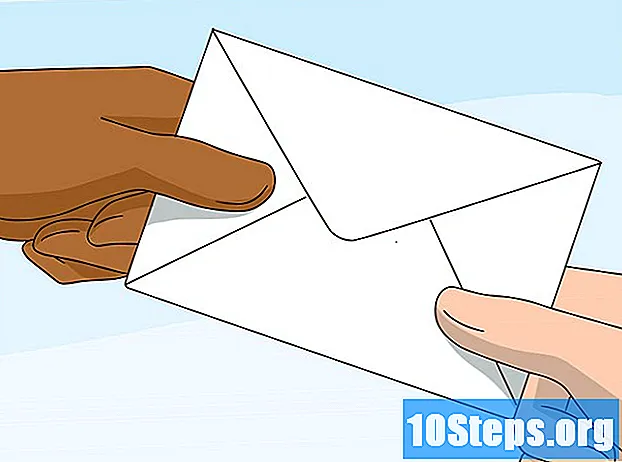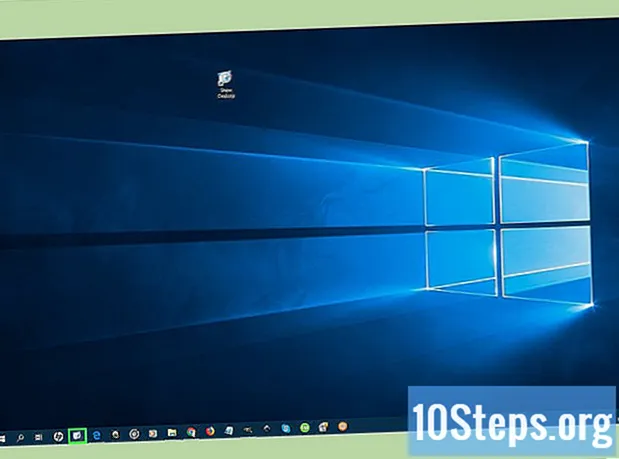
Obsah
Tento článek vás naučí, jak vytvořit zástupce „Zobrazit plochu“ (podobně jako Windows XP) v počítači se systémem Windows 10. Jelikož panel nástrojů „Rychlé spuštění“ není k dispozici v novějších verzích systému Vista, je nutné přidat zástupce na samotný hlavní panel. Nezapomeňte, že Windows 10 již má v pravém dolním rohu obrazovky ikonu „Zobrazit plochu“. Zástupce tedy vytvořte pouze v případě, že chcete napodobit estetickou část XP (nebo pokud má váš počítač dva monitory).
Kroky
Část 1 ze 3: Vytvoření zástupce
Přejděte na plochu. Minimalizujte všechna otevřená okna.
- Kliknutím na obdélníkovou část hlavního panelu v pravém dolním rohu obrazovky minimalizujete otevřená okna.

Klepněte pravým tlačítkem na libovolnou prázdnou oblast plochy. Otevře se rozevírací nabídka.- Pokud vaše myš nemá pravé pravé tlačítko, klikněte na jeho pravou stranu nebo použijte dva prsty.
- Pokud má váš počítač trackpad, namísto myši se jej dotkněte dvěma prsty nebo stiskněte pravou dolní stranu.
klikněte dovnitř Nový. Tato možnost je téměř uprostřed rozevírací nabídky a vede k nové nabídce.

klikněte dovnitř Zkratka. Tato možnost je na začátku rozevírací nabídky a otevře nové okno.
Zadejte příkaz „Zobrazit plochu“. Klikněte do textového pole „Zadejte umístění položky“ a zadejte kód: % windir% explorer.exe shell ::: {3080F90D-D7AD-11D9-BD98-0000947B0257}.

klikněte dovnitř Nový. Tlačítko je v pravém horním rohu okna.
Zadejte prosím jméno. Do textového pole v horní části okna zadejte název zástupce.
klikněte dovnitř Uzavřít. Tlačítko je v pravém dolním rohu obrazovky a vytváří zástupce. Od té doby můžete ikonu zástupce změnit.
Část 2 ze 3: Změna ikony zástupce
Klepněte pravým tlačítkem na zástupce. Otevře se rozevírací nabídka.
- Pokud vaše myš nemá pravé pravé tlačítko, klikněte na jeho pravou stranu nebo použijte dva prsty.
- Pokud má váš počítač trackpad, namísto myši se jej dotkněte dvěma prsty nebo stiskněte pravou dolní stranu.
klikněte dovnitř vlastnosti. Tato možnost je v dolní části rozevírací nabídky a otevře okno Vlastnosti.
klikněte dovnitř Změnit ikonu .... Tato možnost je ve spodní části Vlastnosti a otevře nové okno.
- Pokud se tato možnost nezobrazí, zkontrolujte, zda jste skutečně na kartě Zkratka z okna Vlastnosti.
Klikněte na ikonu „Zobrazit plochu“. Představuje jej modrý a bílý obdélník a nahoře je tužka. Klepnutím na něj vyberte.

klikněte dovnitř OK ve dvou otevřených oknech. Tím potvrdíte, že chcete použít ikonu, a zavřete okno Vlastnosti. Tady: zástupce „Zobrazit plochu“ bude fungovat stejně jako Windows XP!
Část 3 ze 3: Přidání zástupce na hlavní panel
Klikněte pravým tlačítkem na zástupce „Zobrazit plochu“. Otevře se rozevírací nabídka.

klikněte dovnitř Připnout na hlavní panel. Tato možnost je uprostřed rozevírací nabídky. Kliknutím na ni vytvoříte na hlavním panelu ikonu „Zobrazit plochu“.
Upravte polohu zástupce. Klikněte na zástupce a přetáhněte jej doprava nebo doleva na správné místo.

Vyzkoušejte zástupce. Otevřete okno nebo program, který nezabírá celou obrazovku (protože hlavní panel musí zůstat viditelný) a na liště jednou klikněte na „Zobrazit plochu“. Pokud je vše v pořádku, všechna otevřená okna se minimalizují.- Opětovným kliknutím na ikonu „Zobrazit plochu“ znovu otevřete všechna minimalizovaná okna.
Tipy
- Tlačítko „Zobrazit plochu“ ve Windows 10 představuje tenký obdélník v pravém dolním rohu hlavního panelu. Chcete-li zobrazit náhled plochy, stačí na ni umístit ukazatel myši nebo kliknout jednou, abyste vše minimalizovali. Nakonec proces zrušíte opětovným kliknutím.
Varování
- Výše uvedený proces je nadbytečný, pokud vám v systému Windows XP neunikne estetika ikony „Zobrazit plochu“ nebo pokud nebudete mít potíže s jeho verzí na dvou monitorech.